【Qt】|按键|容器
3、布局
所谓 GUI 界面,归根结底,就是一堆组件的叠加。我们创建一个窗口,把按钮放上面,把图标放上面,这样就成了一个界面。在放置时,组件的位置尤其重要。我们必须要指定组件放在哪里,以便窗口能够按照我们需要的方式进行渲染。这就涉及到组件布局定位的机制。
Qt 提供了两种组件布局定位机制:静态布局和动态布局。
- [x] 静态布局就是一种最原始的定位方法:给出这个组件的坐标和长宽值。
这样,Qt 就知道该把组件放在哪里以及如何设置组件的大小。但是这样做带来的一个问题是,如果用户改变了窗口大小,比如点击最大化按钮或者使用鼠标拖动窗口边缘,采用静态布局的组件是不会有任何响应的。这也很自然,因为你并没有告诉 Qt,在窗口变化时,组件是否要更新自己以及如何更新。或者,还有更简单的方法:禁止用户改变窗口大小。但这总不是长远之计。
- [x] 动态布局:你只要把组件放入某一种布局(layout),布局由专门的布局管理器进行管理。当需要调整大小或者位置的时候,Qt 使用对应的布局管理器进行调整。
动态布局解决了使用静态布局的缺陷。
Qt 提供的动态布局中以下三种是我们最常用的:
-
QHBoxLayout:按照水平方向从左到右布局;
-
QVBoxLayout:按照竖直方向从上到下布局;
-
QGridLayout:在一个网格中进行布局,类似于 HTML 的 table;
3.1 系统提供的布局控件
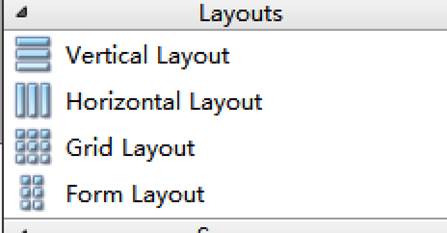
这4个为系统给我们提供的布局的控件,但是使用起来不是非常的灵活,第一个是垂直布局,第二个水平布局,第三个栅格布局,第四个表单布局。
3.2 利用widget做布局
第二种布局方式是利用控件里的widget来做布局,在Containers中
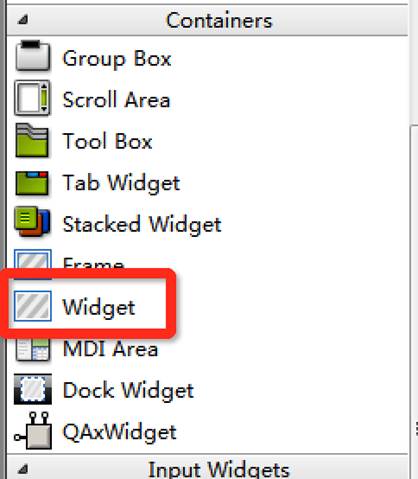
在widget中的控件可以进行水平、垂直、栅格布局等操作,比较灵活。
再布局的同时我们需要灵活运用弹簧的特性让我们的布局更加的美观,必须达到可动态布局效果才能添加弹簧成功
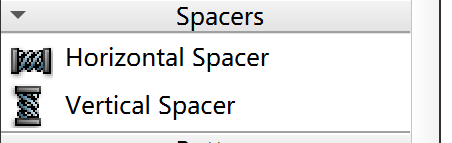
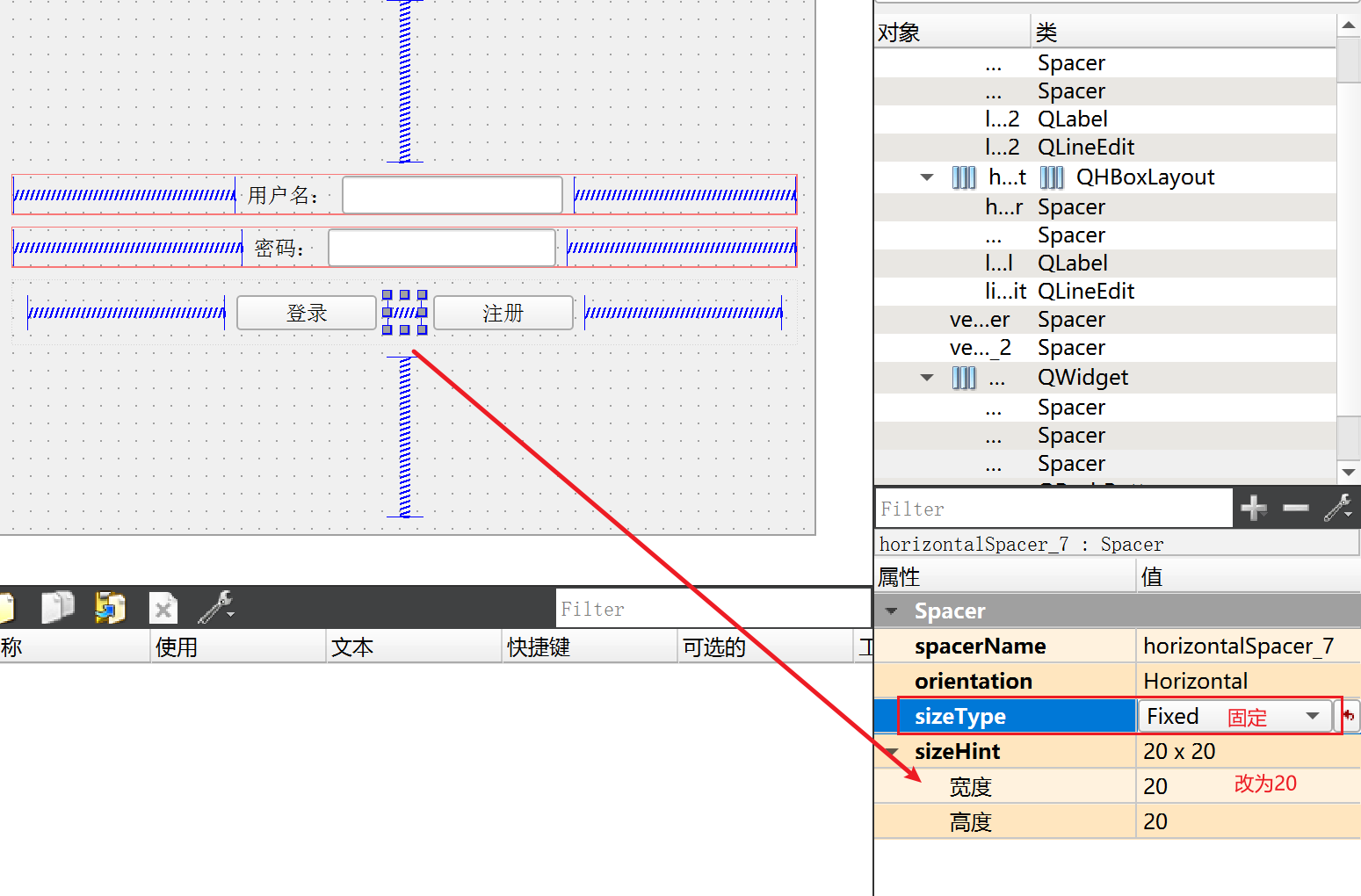
最后一步就是,用户名和密码框没有对齐,我们需要全部打破布局,把用户名和密码抽出来排整理好
重新放到QWidget中栅格对齐,然后整体来一次垂直对齐,最后把弹簧加回去;
我们可以更改它们的策略,设置它们的占比为固定,也可以设置它们里距离窗口的间隙,处理图片用
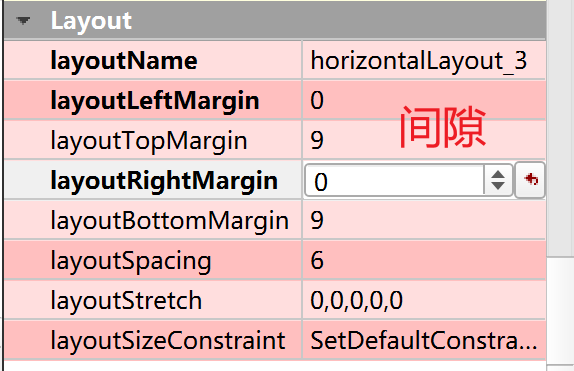
把windowTitle改为登录窗口,下面是一个登陆窗口,它们之间各占二分之一,利用widget可以搭建出如下登陆界面:

我们还可以设置窗口大小,不能最大化,把最大值和最小值改成一样

在输入框我们不显示密码那就选择密码框QLineEdit找到echoMode属性改为passwd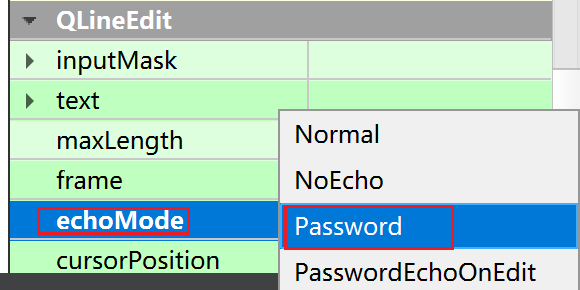 默认是第一个正常,第二个不能输入,第四个是输入中显示密码,不在输入框就显示*
默认是第一个正常,第二个不能输入,第四个是输入中显示密码,不在输入框就显示*
3.3 利用表单做布局
我们选择一个Qt模板为Qt设计师界面类
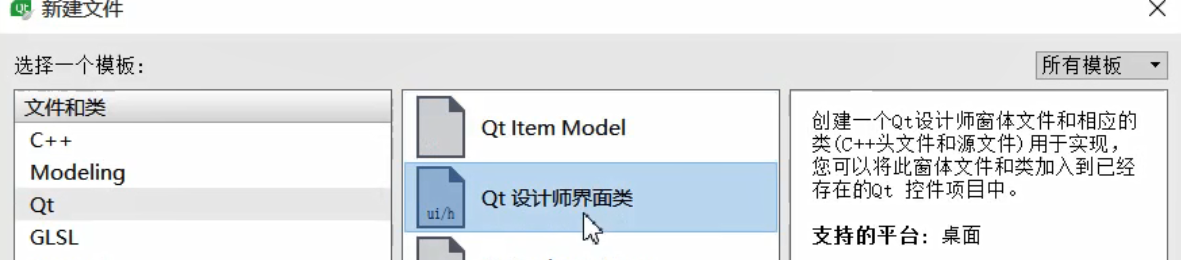
然后选择Widget
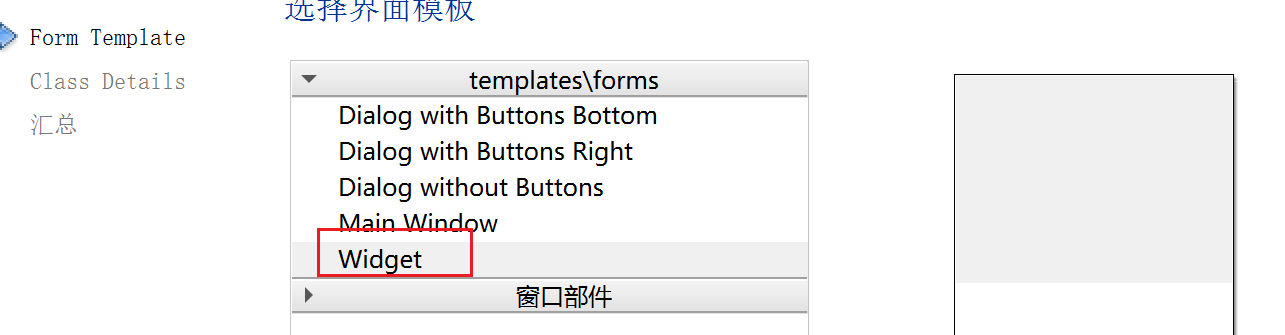
非常方便
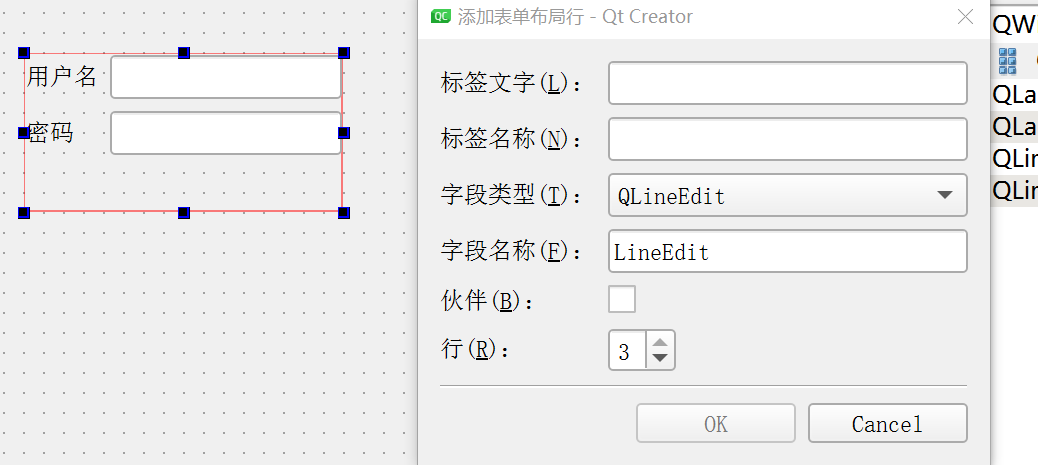
两类:静态、动态
静态就是位置和大小不会跟着外部窗口变化而变化
动态就是位置和大小会跟着外部窗口变化而变化
常用动态布局
水平、垂直、栅格、表单布局
推荐使用widget的自带的布局功能
使用弹簧来调整布局的位置,居中
栅格布局可以将空间分为几行几列的表格,方便对齐
大小策略:默认情况下动态布局,子窗口的大小会跟着父窗口的大小变化而变化,调整水平或者垂直策略,变成固定
调整子窗口和父窗口之间的间隙,设置父窗口的margin ,调整子窗口之间的间隙就调整spacing
调整窗口的固定大小,就是将窗口的最大值和最小值都设为同一个值
4、按钮组
-
Tool Button
显示图片资源,我们选中这个控件找到icon选择我们创建的资源文件,


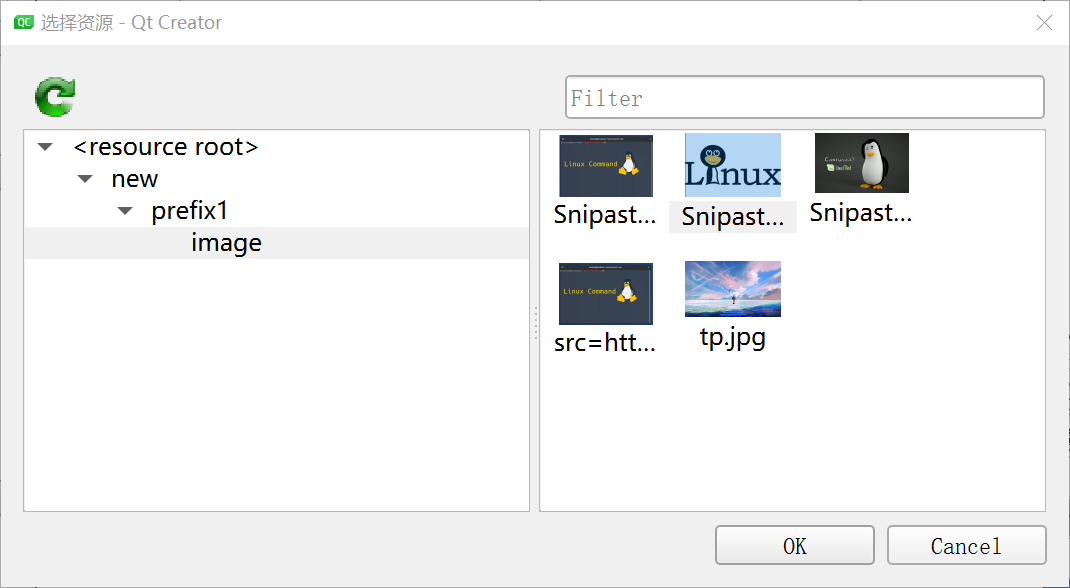
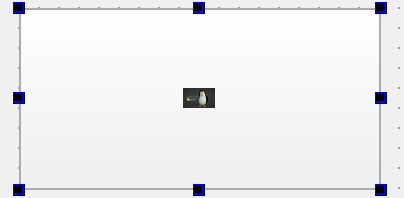
调整图片大小
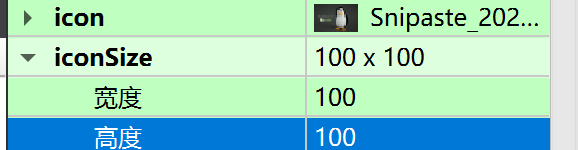
更改文字
调整图片文字方向
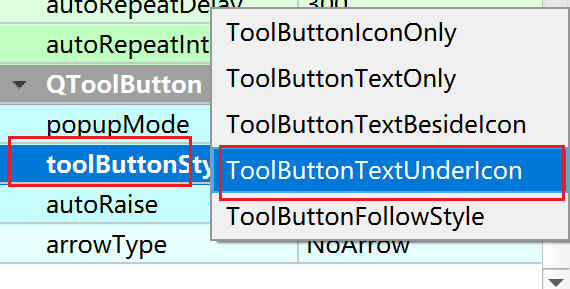
预览效果

-
RadioButton
单选框:

单选会有互斥域的问题,如果想将某些单选按钮隔离开,就用容器将他们隔离,一般用Group Box分别框起来
我们可建立信号和槽,点击打印信息,可选择按键右键转到槽
- check box
多选按钮 ,有三态 tristate ,每次点击按钮的时候stateChange信号里边传进来
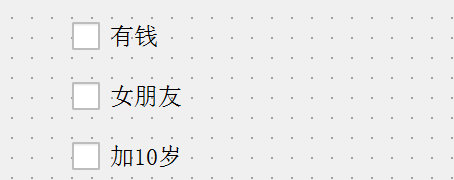
- Dialog Button Box
多个可选按键,相当于多个push Button组合在一起
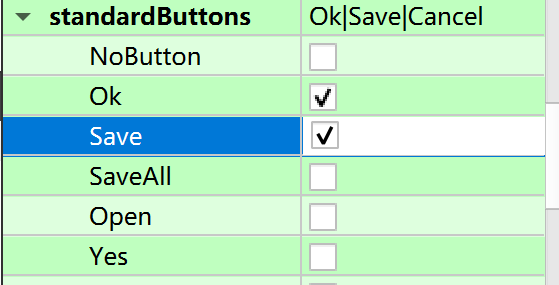

5、项目构建组
- List widget
有序列表(ui界面操作)

代码
ui->setupUi(this);
QListWidgetItem *item = new QListWidgetItem("床前明月光");
QListWidgetItem *item = new QListWidgetItem("疑是地上霜");
item->setTextAlignment(Qt::AlignHCenter);
ui->listWidget->addItem(item);
使用方式 addItem 或者 addItems
QStringList -> std::liststd::string
//使用左移操作符添加成员
QStringList list;
list<<“床前明月光”<<“疑似地上霜”<<“举头望明月”<<“低头思故乡”;
- treeWidget
树形项目
//使用treeWidget
//1 设置标题
ui->treeWidget->setHeaderLabels(QStringList()<<"英雄"<<"简介");
//2 添加根节点
QTreeWidgetItem *liliangItem = new QTreeWidgetItem(QStringList()<<"力量");
QTreeWidgetItem *minjieItem = new QTreeWidgetItem(QStringList()<<"敏捷");
QTreeWidgetItem *zhiliItem = new QTreeWidgetItem(QStringList()<<"智力");
ui->treeWidget->addTopLevelItem(liliangItem);
ui->treeWidget->addTopLevelItem(minjieItem);
ui->treeWidget->addTopLevelItem(zhiliItem);
//3 添加相应的子节点
QStringList heroL1,heroL2,heroM1,heroM2,heroZ1,heroZ2;
heroL1 << "刚背猪" << "前排坦克,能在吸收伤害的同时造成可观的范围输出";
heroL2 << "船长" << "前排坦克,能肉能输出能控场的全能英雄";
heroM1 << "月骑" << "中排物理输出,可以使用分裂利刃攻击多个目标";
heroM2 << "小鱼人" << "前排战士,擅长偷取敌人的属性来增强自身战力";
heroZ1 << "死灵法师" << "前排法师坦克,魔法抗性较高,拥有治疗技能";
heroZ2 << "巫医" << "后排辅助法师,可以使用奇特的巫术诅咒敌人与治疗队友";
liliangItem->addChild(new QTreeWidgetItem(heroL1));
liliangItem->addChild(new QTreeWidgetItem(heroL2));
minjieItem->addChild(new QTreeWidgetItem(heroM1));
minjieItem->addChild(new QTreeWidgetItem(heroM2));
zhiliItem->addChild(new QTreeWidgetItem(heroZ1));
zhiliItem->addChild(new QTreeWidgetItem(heroZ2));
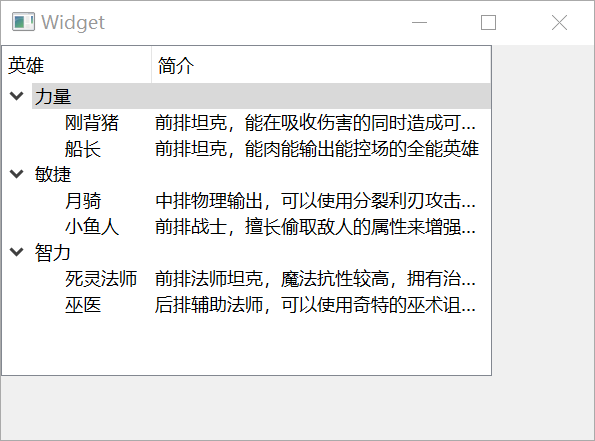
使用方式
1 设置标题,会根据setHeaderLabels 里边的成员数自己生成有多少列
2 添加根节点 treeWidget->addTopLevelItem
3 根节点下边添加子节点 item->addChild
- tableWidgeet
表格项目
1 设置行数、列数 setRowCount setColumnCount
2 设置水平的标题 setHorizontalLabels
3 设置表格某行某列的数据 setItem(row,col,item)
//1 设置行数、列数
ui->tableWidget->setRowCount(5);
ui->tableWidget->setColumnCount(3);
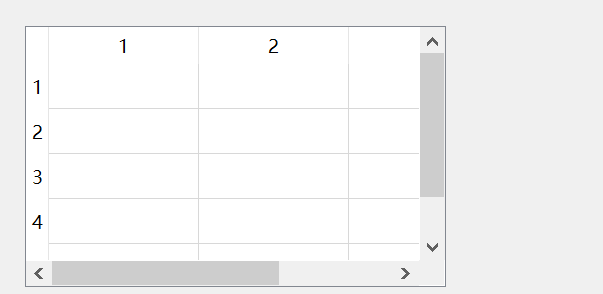
//2 设置标题
ui->tableWidget->setHorizontalHeaderLabels(QStringList()<<"英雄"<<"性别"<<"年龄");
//3 添加数据
QStringList heroNames = QStringList()<<"亚瑟"<<"妲己"<<"安其拉"<<"赵云"<<"孙悟空";
QStringList heroGenders = QStringList()<<"男"<<"女"<<"女"<<"男"<<"雄性";
for(int row =0 ;row <5 ; ++row)
{
ui->tableWidget->setItem(row,0,new QTableWidgetItem(heroNames[row]));
ui->tableWidget->setItem(row,1,new QTableWidgetItem(heroGenders[row]));
ui->tableWidget->setItem(row,2,new QTableWidgetItem(QString::number(row + 18)));
}

- 点赞
- 收藏
- 关注作者

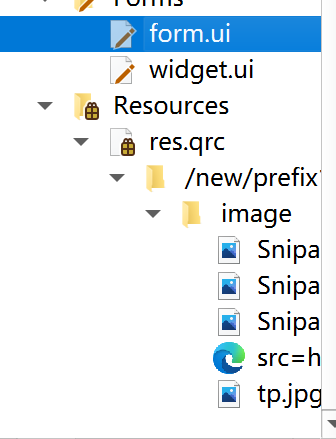

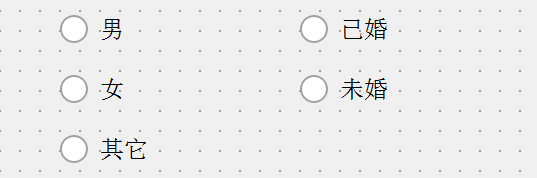

评论(0)